ctfwiki/ctf-wiki Docker 镜像 - 轩辕镜像
ctfwiki/ctf-wiki自动构建
CTF Wiki Docker镜像用于快速部署CTF Wiki本地静态实例,无需复杂配置,通过容器运行即可访问CTF相关知识,方便初学者系统学习CTF技术。
9 收藏0 次下载activectfwiki镜像
CTF Wiki Docker镜像
镜像概述和主要用途
CTF Wiki是一个旨在帮助CTF(Capture The Flag)初学者系统学习安全知识的开源平台,涵盖CTF各领域的基础知识和技术。该Docker镜像提供了CTF Wiki的静态部署版本,无需手动配置依赖环境,可快速在本地启动容器,通过浏览器访问CTF Wiki内容,适用于离线学习或简化本地部署流程。
核心功能和特性
- 快速部署:无需安装mkdocs、Python等依赖,通过Docker容器一键启动,简化环境配置步骤。
- 静态访问:镜像内置CTF Wiki静态文件,通过HTTP服务提供内容访问,资源占用低且运行稳定。
- 灵活端口映射:支持自定义主机端口映射,适配不同本地环境需求。
- 后台运行:支持后台模式启动容器,不阻塞终端操作,便于长期运行。
使用场景和适用范围
- CTF初学者:希望系统学习CTF知识,但缺乏环境配置经验的新手。
- 安全爱好者:需要本地离线访问CTF学习资料,避免依赖网络的用户。
- 教学与培训:在无网络环境或需要统一学习平台的教学场景中快速部署。
详细使用方法和配置说明
前提条件
- 本地已安装Docker引擎(参考Docker官方安装指南)。
部署步骤
1. 启动容器
使用以下命令拉取并运行CTF Wiki镜像:
bashdocker run -d --name=ctf-wiki -p 4100:80 ctfwiki/ctf-wiki
参数说明:
-d:后台运行容器(守护进程模式)。--name=ctf-wiki:为容器指定名称“ctf-wiki”,便于后续管理。-p 4100:80:将容器内的80端口映射到主机的4100端口(若需更换主机端口,可修改前一个端口号,如-p 8080:80映射到8080端口)。ctfwiki/ctf-wiki:Docker镜像名称,默认拉取最新版本。
2. 访问CTF Wiki
容器启动后,通过浏览器访问以下地址即可查看内容:
http://localhost:4100(若修改了主机端口,需使用对应端口,如 http://localhost:8080)。
容器管理命令
-
停止容器:
bashdocker stop ctf-wiki -
启动已停止的容器:
bashdocker start ctf-wiki -
查看容器状态:
bashdocker ps -a | grep ctf-wiki -
删除容器(需先停止):
bashdocker rm ctf-wiki
注意事项
- 内容更新:该镜像为静态部署版本,不支持动态更新内容(如修改原Markdown文件后实时刷新)。若需编辑或获取最新内容,需通过源码构建(参考CTF Wiki官方仓库)。
- 端口冲突:若指定的主机端口已被占用,启动容器时会失败,需更换未被占用的端口(如
-p 4200:80)。 - 容器持久化:镜像本身不含数据持久化功能,容器删除后不会保留本地修改(因镜像为静态文件,原内容无本地修改需求)。

xwiki
by library
官方
XWiki是一款高级开源企业级维基平台,它基于开源技术构建,专为企业场景设计,具备强大的知识协作、文档管理与团队共享能力,支持自定义扩展、多语言环境及多终端访问,可有效整合企业内部信息资源,促进团队高效沟通与知识沉淀,是助力企业实现数字化知识管理的理想工具。
31910M+ pulls
上次更新:6 天前
dokuwiki/dokuwiki
by dokuwiki
开源Wiki软件DokuWiki的官方Docker镜像,基于PHP Apache构建,提供Wiki部署与运行环境
61100K+ pulls
上次更新:21 天前
wikibase/wikibase
by Wikibase
Wikibase套件镜像,集成MediaWiki与Wikibase,基于Apache运行,提供自安装和自维护的Wikibase部署方案。
11100K+ pulls
上次更新:5 个月前
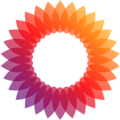
mediawiki
by library
官方
MediaWiki是一款用PHP编写的免费开源维基软件包。
60910M+ pulls
上次更新:14 天前
xwiki/build
by xwiki
XWiki项目的自定义Docker镜像,用于为https://ci.xwiki.org生成Jenkins代理。
1100K+ pulls
上次更新:9 天前
linuxserver/wikijs
by linuxserver.io
LinuxServer.io的wikijs镜像提供轻量级、易于部署的现代维基引擎,适用于个人或团队快速创建和管理知识库。
985M+ pulls
上次更新:6 天前
轩辕镜像配置手册
探索更多轩辕镜像的使用方法,找到最适合您系统的配置方式
登录仓库拉取
通过 Docker 登录认证访问私有仓库
Linux
在 Linux 系统配置镜像服务
Windows/Mac
在 Docker Desktop 配置镜像
Docker Compose
Docker Compose 项目配置
K8s Containerd
Kubernetes 集群配置 Containerd
K3s
K3s 轻量级 Kubernetes 镜像加速
Dev Containers
VS Code Dev Containers 配置
MacOS OrbStack
MacOS OrbStack 容器配置
宝塔面板
在宝塔面板一键配置镜像
群晖
Synology 群晖 NAS 配置
飞牛
飞牛 fnOS 系统配置镜像
极空间
极空间 NAS 系统配置服务
爱快路由
爱快 iKuai 路由系统配置
绿联
绿联 NAS 系统配置镜像
威联通
QNAP 威联通 NAS 配置
Podman
Podman 容器引擎配置
Singularity/Apptainer
HPC 科学计算容器配置
其他仓库配置
ghcr、Quay、nvcr 等镜像仓库
专属域名拉取
无需登录使用专属域名
需要其他帮助?请查看我们的 常见问题Docker 镜像访问常见问题解答 或 提交工单
镜像拉取常见问题
轩辕镜像免费版与专业版有什么区别?
免费版仅支持 Docker Hub 访问,不承诺可用性和速度;专业版支持更多镜像源,保证可用性和稳定速度,提供优先客服响应。
轩辕镜像支持哪些镜像仓库?
专业版支持 docker.io、gcr.io、ghcr.io、registry.k8s.io、nvcr.io、quay.io、mcr.microsoft.com、docker.elastic.co 等;免费版仅支持 docker.io。
流量耗尽错误提示
当返回 402 Payment Required 错误时,表示流量已耗尽,需要充值流量包以恢复服务。
410 错误问题
通常由 Docker 版本过低导致,需要升级到 20.x 或更高版本以支持 V2 协议。
manifest unknown 错误
先检查 Docker 版本,版本过低则升级;版本正常则验证镜像信息是否正确。
镜像拉取成功后,如何去掉轩辕镜像域名前缀?
使用 docker tag 命令为镜像打上新标签,去掉域名前缀,使镜像名称更简洁。
用户好评
来自真实用户的反馈,见证轩辕镜像的优质服务